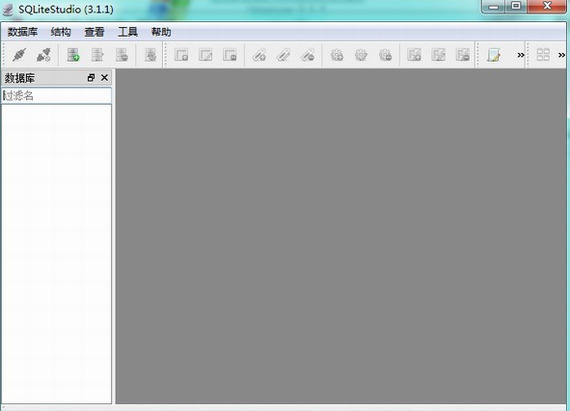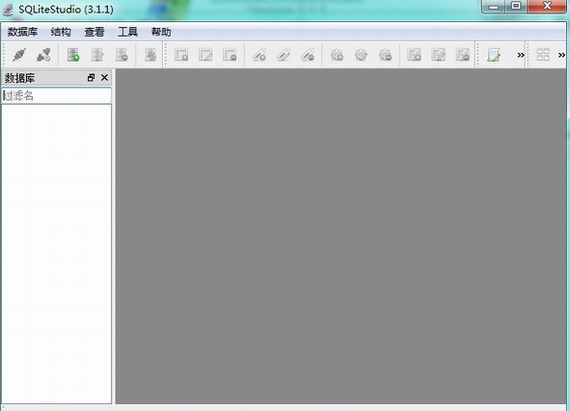软件大小:13.97 MB
软件语言:简体中文
软件授权:免费版
软件类别:编程开发
更新时间:2023-03-10
官方网站:www.ylmfu.com
应用平台:Windows操作系统
软件等级:
50%
50%
- 软件介绍
- 软件截图
- 相关阅读
- 下载地址
SQLiteStudio中文版下载,这是一款绿色轻量级的sqlite数据库管理工具,为用户提供了可视化的管理界面,在这里可以修改Sqlite2,创建Sqlite3版本数据库,表,索引,触发器等操作。软件有完整的sqlite2和sqlite3工具,还可以同时打开多个数据库文件。软件支持的导出数据格式有csv、html、plain、sql、xml,非常方便易用,支持中文,无需安装一个可执行文件。感兴趣的朋友不要错过SQLite下载体验
软件特色
1、全功能的sqlite2和sqlite3工具,视图编码支持utf8。
2、sqliteStudio中文版支持导出数据格式:csv、html、plain、SQL、xml。
3、可以同时打开多个数据库文件。
4、支持查看和编辑二进制字段。
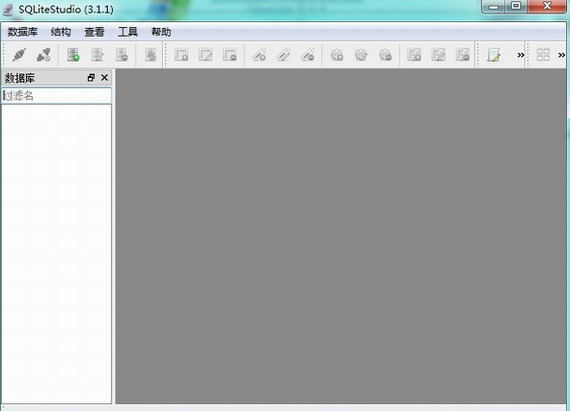
软件功能:
1、可视化SQL查询生成器:很容易构建复杂的SQL查询。格式化的SQL查询文本布局。SQL查询解析和分析的强大手段。带有语法突出显示和代码完成的高级SQL编辑器。
2、数据编辑:用强大的功能就地编辑网格的数据。图像编辑器目前支持JPEG、PNG、BMP、GIF和ICO图像格式。使用集成的十六进制编辑器可视化和修改BLOB字段。
3、强大的重组功能:表列、索引、外键、触发器、用于检查约束的独特的可视化编辑器。任何复杂的表,而不丢失数据重组。任何重组操作都包装在嵌套的事务回滚中,如果出现任何错误,应用程序都将被更改。
4、导入和导出数据:从ADO数据源、CSV文件、SQL脚本或SQLite导入数据。数据导出到CSV文件,SQL脚本,Excel或SQLite。在拖放操作之间使用SQLite数据库复制表。将剪贴板中的数据导出到Excel。
使用帮助:
【如何设置中文】
1、首先打开SQLiteStudio软件,默认为英文环境。
2、然后我打开“工具”下的“打开配置对话框”设置菜单。
3、选择“look&feel”选项,可以看到语言选项是“美式英语”。在下拉界面中点击选择简体中文即可。
4、最后,您需要重新启动SQLiteStudio设置才能生效。
[如何构建表格]
1、打开SQLite Studio,点击“添加数据库”按钮。
2、选择“系统。Data、SQLite”作为数据类型,点击绿色的“+”按钮,将文件保存到d: \ test、db,在密码一栏输入密码(如果没有使用密码,就在这里留空),然后点击“确定”按钮,创建一个加密版本的SQLite DB文件。
3、双击“Test”数据库以显示其子节点,选择“Tables”,单击工具栏中的“New Table”按钮,在表名文本框中输入表名信息,然后单击“Add columns(Ins)”图标添加列。
4、添加第一个字段,输入字段名称,选择数据类型,勾选主键前面的复选框,然后单击“确定”按钮。
5、输入表名,单击“添加列(Ins)”图标添加另一列,添加其他字段,勾选“非前所未有”复选框,然后单击“确定”按钮。
6、单击“提交结构更改”选项(复选标记图标)保存表和字段,在弹出的对话框中单击“确定”按钮完成表单创建。
7、选择“数据”页签,点击“插入行(Ins)”图标按钮,在行数据编辑字段输入多条数据。输入的数据必须符合先前设置的字段名称。
8、添加数据后,点击“Ctrl+Return”图标按钮提交刚才输入的数据。
软件简评
SQLite采用可视化的操作界面,用户无需通过代码就可以轻松完成数据库的增删改查等操作,对于还不太熟悉数据库命令的朋友来说非常的友好。
软件截图
- 热门手游
- 最新手游
- 本类周排行
- 本类总排行